TOYOTA PROACE CITY VERSO 2022 Manual de utilização (in Portuguese)
Manufacturer: TOYOTA, Model Year: 2022, Model line: PROACE CITY VERSO, Model: TOYOTA PROACE CITY VERSO 2022Pages: 352, PDF Size: 76.04 MB
Page 311 of 352
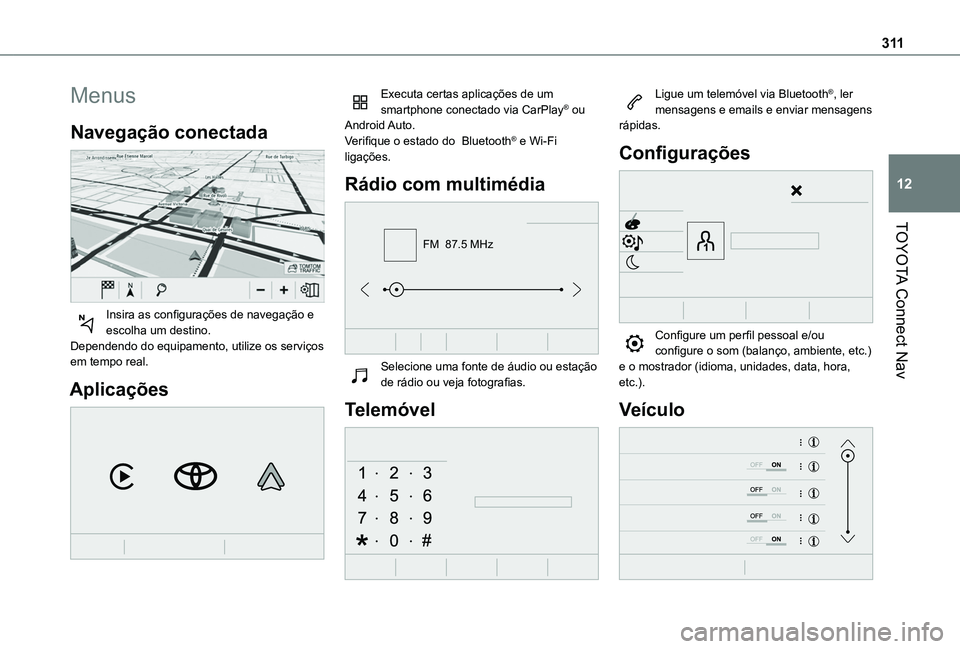
3 11
TOYOTA Connect Nav
12
Menus
Navegação conectada
Insira as configurações de navegação e escolha um destino.Dependendo do equipamento, utilize os serviços em tempo real.
Aplicações
Executa certas aplicações de um smartphone conectado via CarPlay® ou Android Auto.Verifique o estado do Bluetooth® e Wi-Fi ligações.
Rádio com multimédia
FM 87.5 MHz
Selecione uma fonte de áudio ou estação de rádio ou veja fotografias.
Telemóvel
Ligue um telemóvel via Bluetooth®, ler mensagens e emails e enviar mensagens rápidas.
Configurações
Configure um perfil pessoal e/ou configure o som (balanço, ambiente, etc.) e o mostrador (idioma, unidades, data, hora, etc.).
Veículo
Page 312 of 352
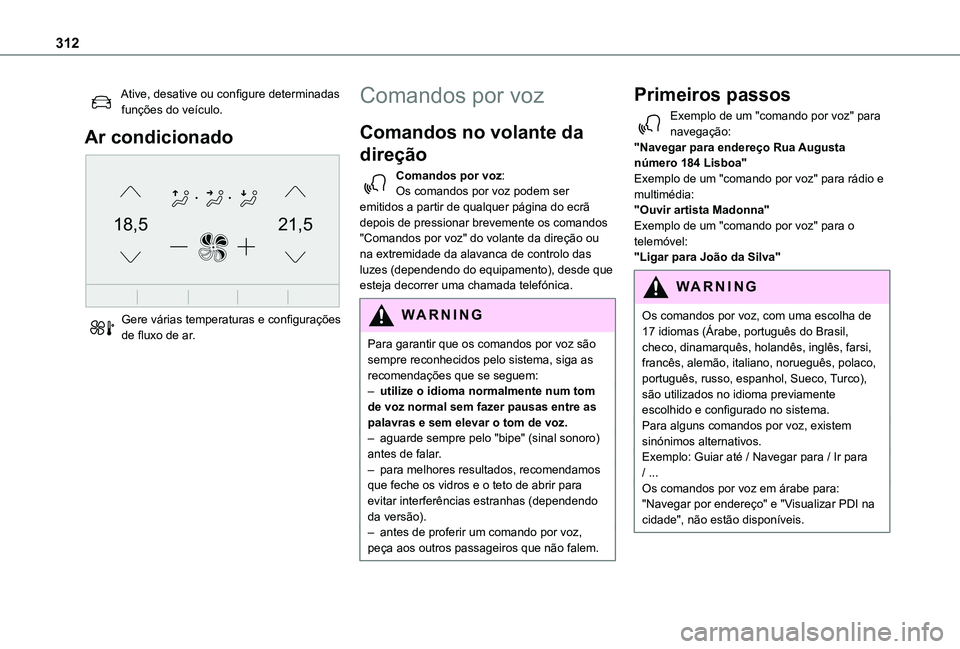
312
Ative, desative ou configure determinadas funções do veículo.
Ar condicionado
21,518,5
Gere várias temperaturas e configurações de fluxo de ar.
Comandos por voz
Comandos no volante da
direção
Comandos por voz:Os comandos por voz podem ser emitidos a partir de qualquer página do ecrã depois de pressionar brevemente os comandos "Comandos por voz" do volante da direção ou na extremidade da alavanca de controlo das luzes (dependendo do equipamento), desde que esteja decorrer uma chamada telefónica.
WARNI NG
Para garantir que os comandos por voz são sempre reconhecidos pelo sistema, siga as recomendações que se seguem: – utilize o idioma normalmente num tom de voz normal sem fazer pausas entre as palavras e sem elevar o tom de voz.– aguarde sempre pelo "bipe" (sinal sonoro) antes de falar.– para melhores resultados, recomendamos que feche os vidros e o teto de abrir para evitar interferências estranhas (dependendo da versão).– antes de proferir um comando por voz, peça aos outros passageiros que não falem.
Primeiros passos
Exemplo de um "comando por voz" para navegação:"Navegar para endereço Rua Augusta número 184 Lisboa"Exemplo de um "comando por voz" para rádio e multimédia:"Ouvir artista Madonna"Exemplo de um "comando por voz" para o telemóvel:"Ligar para João da Silva"
WARNI NG
Os comandos por voz, com uma escolha de 17 idiomas (Árabe, português do Brasil, checo, dinamarquês, holandês, inglês, farsi, francês, alemão, italiano, norueguês, polaco, português, russo, espanhol, Sueco, Turco), são utilizados no idioma previamente escolhido e configurado no sistema.Para alguns comandos por voz, existem sinónimos alternativos.Exemplo: Guiar até / Navegar para / Ir para / ...Os comandos por voz em árabe para: "Navegar por endereço" e "Visualizar PDI na cidade", não estão disponíveis.
Page 313 of 352
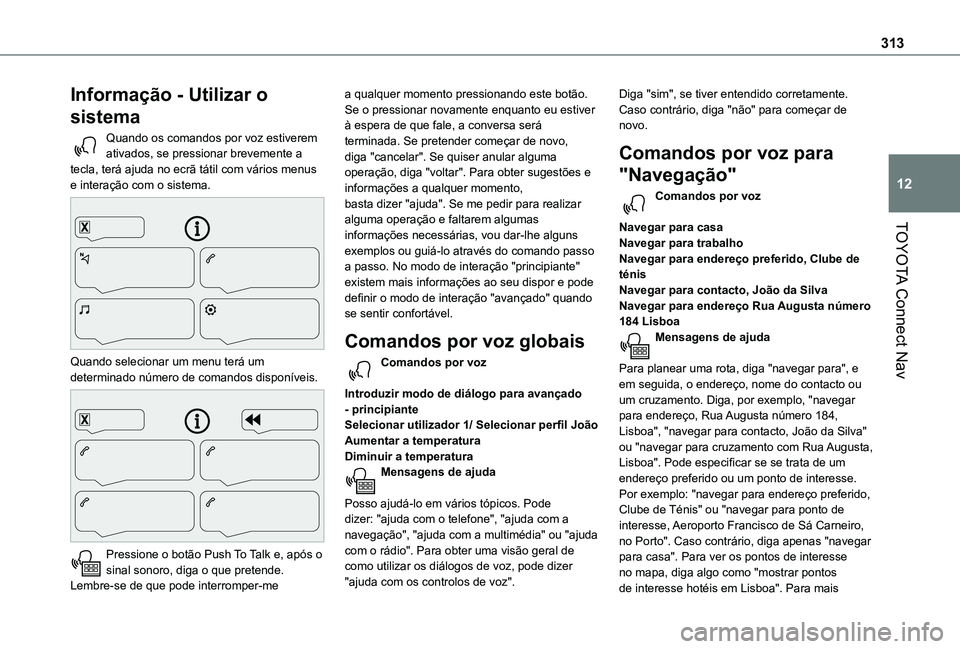
313
TOYOTA Connect Nav
12
Informação - Utilizar o
sistema
Quando os comandos por voz estiverem ativados, se pressionar brevemente a tecla, terá ajuda no ecrã tátil com vários menus e interação com o sistema.
Quando selecionar um menu terá um determinado número de comandos disponíveis.
Pressione o botão Push To Talk e, após o sinal sonoro, diga o que pretende. Lembre-se de que pode interromper-me
a qualquer momento pressionando este botão. Se o pressionar novamente enquanto eu estiver à espera de que fale, a conversa será terminada. Se pretender começar de novo, diga "cancelar". Se quiser anular alguma operação, diga "voltar". Para obter sugestões e informações a qualquer momento, basta dizer "ajuda". Se me pedir para realizar alguma operação e faltarem algumas informações necessárias, vou dar-lhe alguns exemplos ou guiá-lo através do comando passo a passo. No modo de interação "principiante" existem mais informações ao seu dispor e pode definir o modo de interação "avançado" quando se sentir confortável.
Comandos por voz globais
Comandos por voz
Introduzir modo de diálogo para avançado - principianteSelecionar utilizador 1/ Selecionar perfil JoãoAumentar a temperatura
Diminuir a temperaturaMensagens de ajuda
Posso ajudá-lo em vários tópicos. Pode dizer: "ajuda com o telefone", "ajuda com a navegação", "ajuda com a multimédia" ou "ajuda com o rádio". Para obter uma visão geral de como utilizar os diálogos de voz, pode dizer "ajuda com os controlos de voz".
Diga "sim", se tiver entendido corretamente. Caso contrário, diga "não" para começar de novo.
Comandos por voz para
"Navegação"
Comandos por voz
Navegar para casaNavegar para trabalhoNavegar para endereço preferido, Clube de ténisNavegar para contacto, João da SilvaNavegar para endereço Rua Augusta número 184 LisboaMensagens de ajuda
Para planear uma rota, diga "navegar para", e em seguida, o endereço, nome do contacto ou um cruzamento. Diga, por exemplo, "navegar para endereço, Rua Augusta número 184, Lisboa", "navegar para contacto, João da Silva"
ou "navegar para cruzamento com Rua Augusta, Lisboa". Pode especificar se se trata de um endereço preferido ou um ponto de interesse. Por exemplo: "navegar para endereço preferido, Clube de Ténis" ou "navegar para ponto de interesse, Aeroporto Francisco de Sá Carneiro, no Porto". Caso contrário, diga apenas "navegar para casa". Para ver os pontos de interesse no mapa, diga algo como "mostrar pontos de interesse hotéis em Lisboa". Para mais
Page 314 of 352
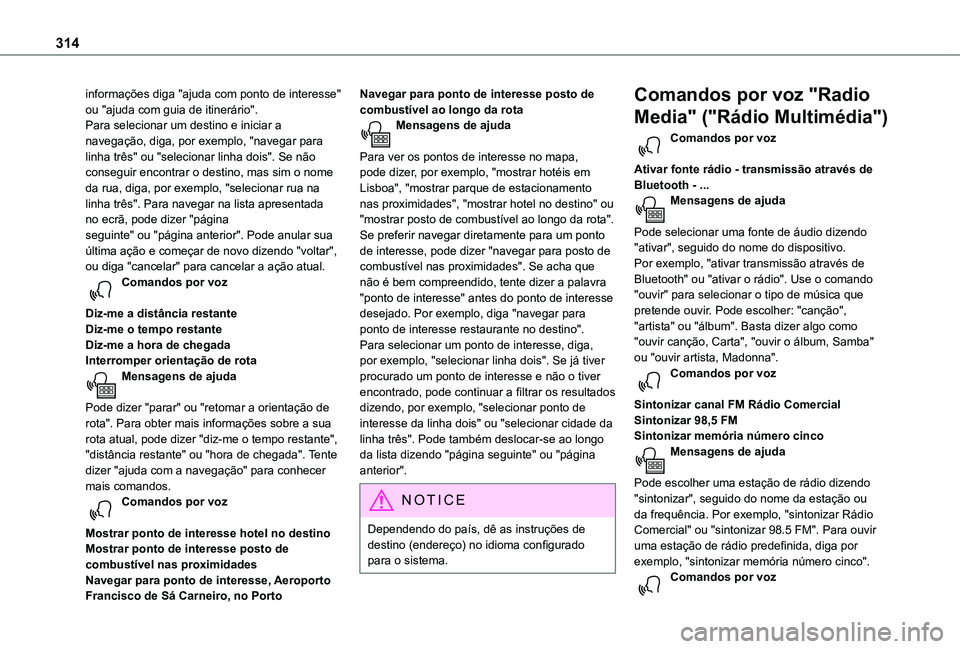
314
informações diga "ajuda com ponto de interesse" ou "ajuda com guia de itinerário".Para selecionar um destino e iniciar a navegação, diga, por exemplo, "navegar para linha três" ou "selecionar linha dois". Se não conseguir encontrar o destino, mas sim o nome da rua, diga, por exemplo, "selecionar rua na linha três". Para navegar na lista apresentada no ecrã, pode dizer "página seguinte" ou "página anterior". Pode anular sua última ação e começar de novo dizendo "voltar", ou diga "cancelar" para cancelar a ação atual.Comandos por voz
Diz-me a distância restanteDiz-me o tempo restanteDiz-me a hora de chegadaInterromper orientação de rotaMensagens de ajuda
Pode dizer "parar" ou "retomar a orientação de rota". Para obter mais informações sobre a sua rota atual, pode dizer "diz-me o tempo restante",
"distância restante" ou "hora de chegada". Tente dizer "ajuda com a navegação" para conhecer mais comandos.Comandos por voz
Mostrar ponto de interesse hotel no destinoMostrar ponto de interesse posto de combustível nas proximidadesNavegar para ponto de interesse, Aeroporto
Francisco de Sá Carneiro, no Porto
Navegar para ponto de interesse posto de combustível ao longo da rotaMensagens de ajuda
Para ver os pontos de interesse no mapa, pode dizer, por exemplo, "mostrar hotéis em Lisboa", "mostrar parque de estacionamento nas proximidades", "mostrar hotel no destino" ou "mostrar posto de combustível ao longo da rota". Se preferir navegar diretamente para um ponto de interesse, pode dizer "navegar para posto de combustível nas proximidades". Se acha que não é bem compreendido, tente dizer a palavra "ponto de interesse" antes do ponto de interesse desejado. Por exemplo, diga "navegar para ponto de interesse restaurante no destino".Para selecionar um ponto de interesse, diga, por exemplo, "selecionar linha dois". Se já tiver procurado um ponto de interesse e não o tiver encontrado, pode continuar a filtrar os resultados dizendo, por exemplo, "selecionar ponto de interesse da linha dois" ou "selecionar cidade da linha três". Pode também deslocar-se ao longo
da lista dizendo "página seguinte" ou "página anterior".
NOTIC E
Dependendo do país, dê as instruções de destino (endereço) no idioma configurado para o sistema.
Comandos por voz "Radio
Media" ("Rádio Multimédia")
Comandos por voz
Ativar fonte rádio - transmissão através de Bluetooth - ...Mensagens de ajuda
Pode selecionar uma fonte de áudio dizendo "ativar", seguido do nome do dispositivo. Por exemplo, "ativar transmissão através de Bluetooth" ou "ativar o rádio". Use o comando "ouvir" para selecionar o tipo de música que pretende ouvir. Pode escolher: "canção", "artista" ou "álbum". Basta dizer algo como "ouvir canção, Carta", "ouvir o álbum, Samba" ou "ouvir artista, Madonna".Comandos por voz
Sintonizar canal FM Rádio ComercialSintonizar 98,5 FMSintonizar memória número cinco
Mensagens de ajuda
Pode escolher uma estação de rádio dizendo "sintonizar", seguido do nome da estação ou da frequência. Por exemplo, "sintonizar Rádio Comercial" ou "sintonizar 98.5 FM". Para ouvir uma estação de rádio predefinida, diga por exemplo, "sintonizar memória número cinco".Comandos por voz
Page 315 of 352
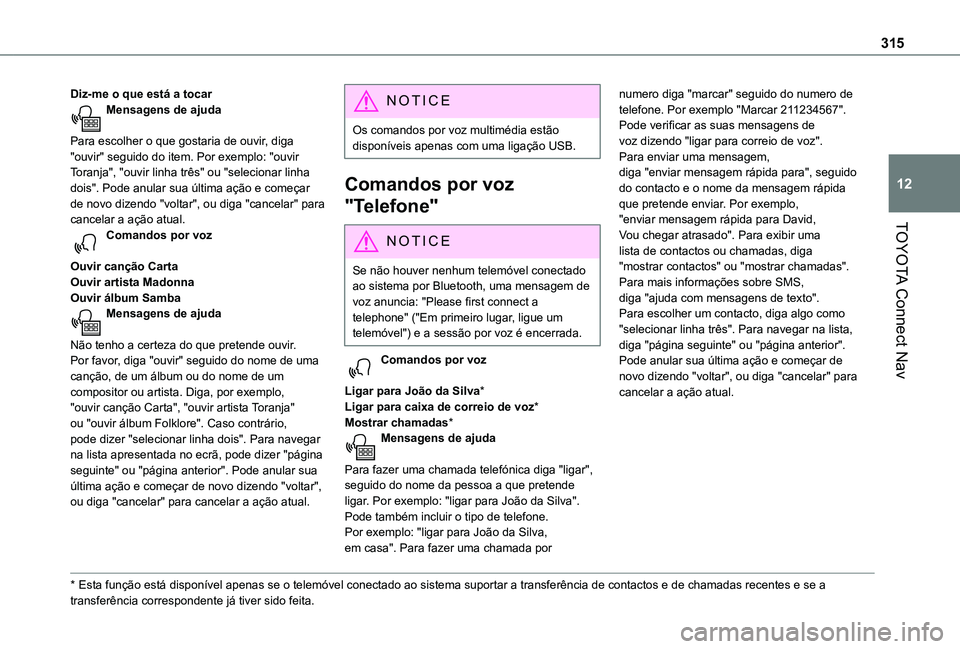
315
TOYOTA Connect Nav
12
Diz-me o que está a tocarMensagens de ajuda
Para escolher o que gostaria de ouvir, diga "ouvir" seguido do item. Por exemplo: "ouvir Toranja", "ouvir linha três" ou "selecionar linha dois". Pode anular sua última ação e começar de novo dizendo "voltar", ou diga "cancelar" para cancelar a ação atual.Comandos por voz
Ouvir canção CartaOuvir artista MadonnaOuvir álbum SambaMensagens de ajuda
Não tenho a certeza do que pretende ouvir. Por favor, diga "ouvir" seguido do nome de uma canção, de um álbum ou do nome de um compositor ou artista. Diga, por exemplo, "ouvir canção Carta", "ouvir artista Toranja" ou "ouvir álbum Folklore". Caso contrário, pode dizer "selecionar linha dois". Para navegar
na lista apresentada no ecrã, pode dizer "página seguinte" ou "página anterior". Pode anular sua última ação e começar de novo dizendo "voltar", ou diga "cancelar" para cancelar a ação atual.
* Esta função está disponível apenas se o telemóvel conectado ao sistema suportar a transferência de contactos e de chamadas recentes e se a transferência correspondente já tiver sido feita.
N OTIC E
Os comandos por voz multimédia estão disponíveis apenas com uma ligação USB.
Comandos por voz
"Telefone"
NOTIC E
Se não houver nenhum telemóvel conectado ao sistema por Bluetooth, uma mensagem de voz anuncia: "Please first connect a telephone" ("Em primeiro lugar, ligue um telemóvel") e a sessão por voz é encerrada.
Comandos por voz
Ligar para João da Silva*Ligar para caixa de correio de voz*Mostrar chamadas*Mensagens de ajuda
Para fazer uma chamada telefónica diga "ligar", seguido do nome da pessoa a que pretende ligar. Por exemplo: "ligar para João da Silva". Pode também incluir o tipo de telefone. Por exemplo: "ligar para João da Silva, em casa". Para fazer uma chamada por
numero diga "marcar" seguido do numero de telefone. Por exemplo "Marcar 211234567". Pode verificar as suas mensagens de voz dizendo "ligar para correio de voz". Para enviar uma mensagem, diga "enviar mensagem rápida para", seguido do contacto e o nome da mensagem rápida que pretende enviar. Por exemplo, "enviar mensagem rápida para David, Vou chegar atrasado". Para exibir uma lista de contactos ou chamadas, diga "mostrar contactos" ou "mostrar chamadas". Para mais informações sobre SMS, diga "ajuda com mensagens de texto".Para escolher um contacto, diga algo como "selecionar linha três". Para navegar na lista, diga "página seguinte" ou "página anterior". Pode anular sua última ação e começar de novo dizendo "voltar", ou diga "cancelar" para cancelar a ação atual.
Page 316 of 352
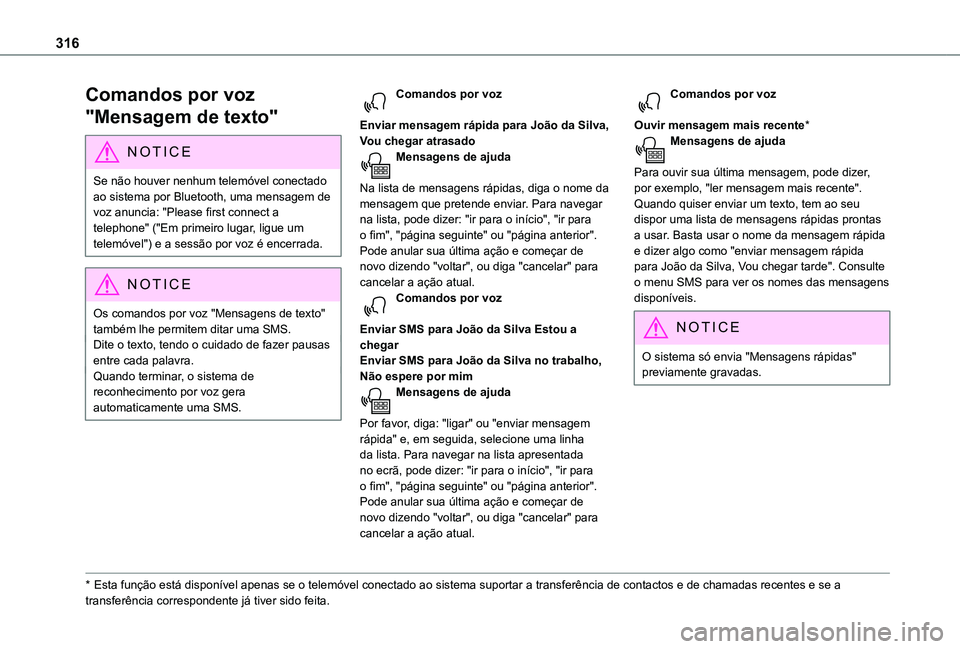
316
Comandos por voz
"Mensagem de texto"
NOTIC E
Se não houver nenhum telemóvel conectado ao sistema por Bluetooth, uma mensagem de voz anuncia: "Please first connect a telephone" ("Em primeiro lugar, ligue um
telemóvel") e a sessão por voz é encerrada.
NOTIC E
Os comandos por voz "Mensagens de texto" também lhe permitem ditar uma SMS.Dite o texto, tendo o cuidado de fazer pausas entre cada palavra.Quando terminar, o sistema de reconhecimento por voz gera automaticamente uma SMS.
* Esta função está disponível apenas se o telemóvel conectado ao sistema suportar a transferência de contactos e de chamadas recentes e se a transferência correspondente já tiver sido feita.
Comandos por voz
Enviar mensagem rápida para João da Silva, Vou chegar atrasadoMensagens de ajuda
Na lista de mensagens rápidas, diga o nome da mensagem que pretende enviar. Para navegar na lista, pode dizer: "ir para o início", "ir para o fim", "página seguinte" ou "página anterior". Pode anular sua última ação e começar de novo dizendo "voltar", ou diga "cancelar" para cancelar a ação atual.Comandos por voz
Enviar SMS para João da Silva Estou a chegarEnviar SMS para João da Silva no trabalho, Não espere por mimMensagens de ajuda
Por favor, diga: "ligar" ou "enviar mensagem rápida" e, em seguida, selecione uma linha
da lista. Para navegar na lista apresentada no ecrã, pode dizer: "ir para o início", "ir para o fim", "página seguinte" ou "página anterior". Pode anular sua última ação e começar de novo dizendo "voltar", ou diga "cancelar" para cancelar a ação atual.
Comandos por voz
Ouvir mensagem mais recente*Mensagens de ajuda
Para ouvir sua última mensagem, pode dizer, por exemplo, "ler mensagem mais recente". Quando quiser enviar um texto, tem ao seu dispor uma lista de mensagens rápidas prontas a usar. Basta usar o nome da mensagem rápida e dizer algo como "enviar mensagem rápida para João da Silva, Vou chegar tarde". Consulte o menu SMS para ver os nomes das mensagens disponíveis.
N OTIC E
O sistema só envia "Mensagens rápidas" previamente gravadas.
Page 317 of 352
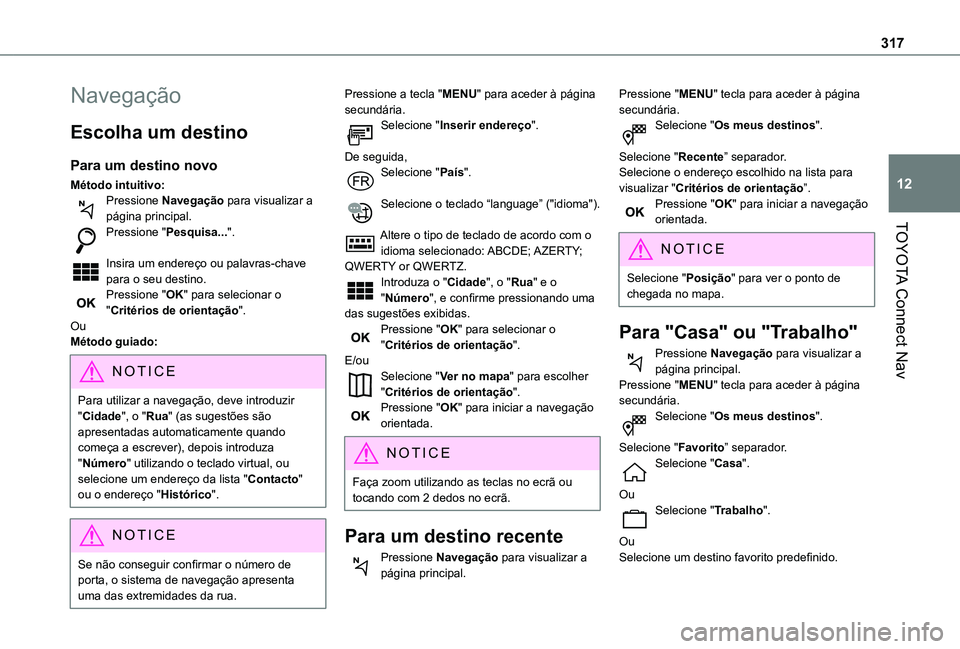
317
TOYOTA Connect Nav
12
Navegação
Escolha um destino
Para um destino novo
Método intuitivo:Pressione Navegação para visualizar a página principal.Pressione "Pesquisa...".
Insira um endereço ou palavras-chave para o seu destino.Pressione "OK" para selecionar o "Critérios de orientação".OuMétodo guiado:
NOTIC E
Para utilizar a navegação, deve introduzir "Cidade", o "Rua" (as sugestões são apresentadas automaticamente quando começa a escrever), depois introduza "Número" utilizando o teclado virtual, ou selecione um endereço da lista "Contacto" ou o endereço "Histórico".
NOTIC E
Se não conseguir confirmar o número de porta, o sistema de navegação apresenta uma das extremidades da rua.
Pressione a tecla "MENU" para aceder à página secundária.Selecione "Inserir endereço".
De seguida,Selecione "País".
Selecione o teclado “language” ("idioma").
Altere o tipo de teclado de acordo com o idioma selecionado: ABCDE; AZERTY; QWERTY or QWERTZ.Introduza o "Cidade", o "Rua" e o "Número", e confirme pressionando uma das sugestões exibidas.Pressione "OK" para selecionar o "Critérios de orientação".E/ouSelecione "Ver no mapa" para escolher "Critérios de orientação".Pressione "OK" para iniciar a navegação orientada.
NOTIC E
Faça zoom utilizando as teclas no ecrã ou tocando com 2 dedos no ecrã.
Para um destino recente
Pressione Navegação para visualizar a página principal.
Pressione "MENU" tecla para aceder à página secundária.Selecione "Os meus destinos".
Selecione "Recente” separador.Selecione o endereço escolhido na lista para visualizar "Critérios de orientação”.Pressione "OK" para iniciar a navegação orientada.
NOTIC E
Selecione "Posição" para ver o ponto de chegada no mapa.
Para "Casa" ou "Trabalho"
Pressione Navegação para visualizar a página principal.Pressione "MENU" tecla para aceder à página secundária.Selecione "Os meus destinos".
Selecione "Favorito” separador.Selecione "Casa".
OuSelecione "Trabalho".
OuSelecione um destino favorito predefinido.
Page 318 of 352
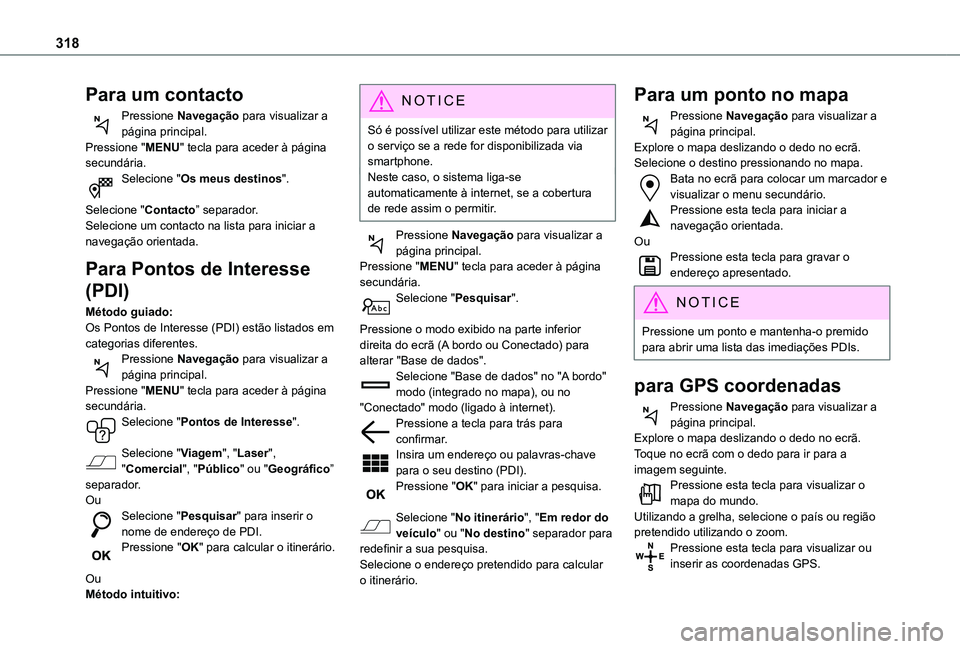
318
Para um contacto
Pressione Navegação para visualizar a página principal.Pressione "MENU" tecla para aceder à página secundária.Selecione "Os meus destinos".
Selecione "Contacto” separador.Selecione um contacto na lista para iniciar a navegação orientada.
Para Pontos de Interesse
(PDI)
Método guiado:Os Pontos de Interesse (PDI) estão listados em categorias diferentes.Pressione Navegação para visualizar a página principal.Pressione "MENU" tecla para aceder à página secundária.Selecione "Pontos de Interesse".
Selecione "Viagem", "Laser", "Comercial", "Público" ou "Geográfico” separador.OuSelecione "Pesquisar" para inserir o nome de endereço de PDI.Pressione "OK" para calcular o itinerário.
OuMétodo intuitivo:
NOTIC E
Só é possível utilizar este método para utilizar o serviço se a rede for disponibilizada via smartphone.Neste caso, o sistema liga-se automaticamente à internet, se a cobertura de rede assim o permitir.
Pressione Navegação para visualizar a página principal.Pressione "MENU" tecla para aceder à página secundária.Selecione "Pesquisar".
Pressione o modo exibido na parte inferior direita do ecrã (A bordo ou Conectado) para alterar "Base de dados".Selecione "Base de dados" no "A bordo" modo (integrado no mapa), ou no "Conectado" modo (ligado à internet).Pressione a tecla para trás para confirmar.
Insira um endereço ou palavras-chave para o seu destino (PDI).Pressione "OK" para iniciar a pesquisa.
Selecione "No itinerário", "Em redor do veículo" ou "No destino" separador para redefinir a sua pesquisa.Selecione o endereço pretendido para calcular o itinerário.
Para um ponto no mapa
Pressione Navegação para visualizar a página principal.Explore o mapa deslizando o dedo no ecrã.Selecione o destino pressionando no mapa.Bata no ecrã para colocar um marcador e visualizar o menu secundário.Pressione esta tecla para iniciar a navegação orientada.OuPressione esta tecla para gravar o endereço apresentado.
NOTIC E
Pressione um ponto e mantenha-o premido para abrir uma lista das imediações PDIs.
para GPS coordenadas
Pressione Navegação para visualizar a página principal.Explore o mapa deslizando o dedo no ecrã.Toque no ecrã com o dedo para ir para a imagem seguinte.Pressione esta tecla para visualizar o mapa do mundo.Utilizando a grelha, selecione o país ou região pretendido utilizando o zoom. Pressione esta tecla para visualizar ou inserir as coordenadas GPS.
Page 319 of 352
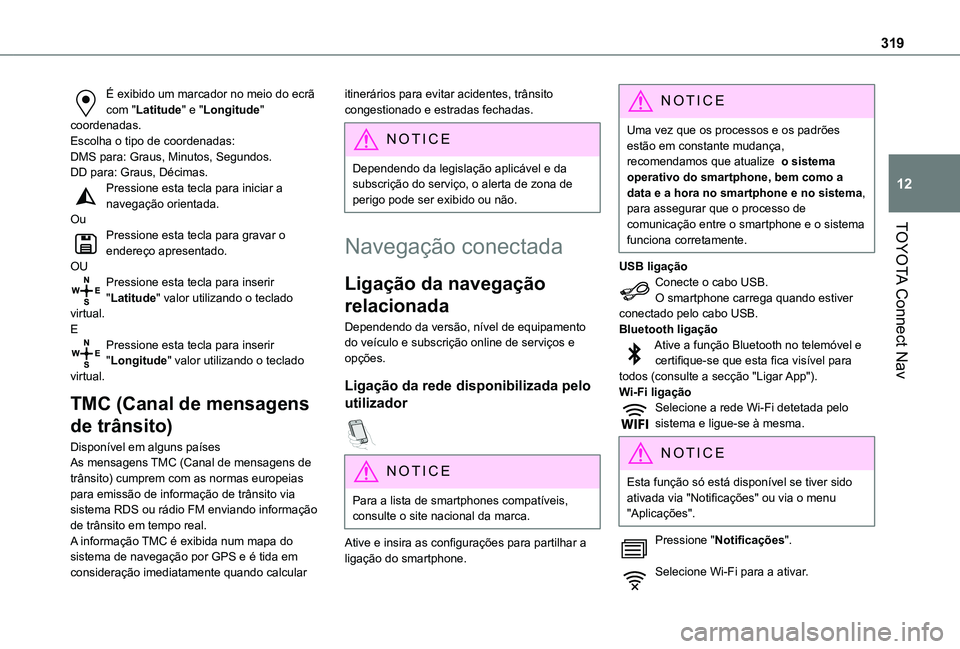
319
TOYOTA Connect Nav
12
É exibido um marcador no meio do ecrã com "Latitude" e "Longitude" coordenadas.Escolha o tipo de coordenadas:DMS para: Graus, Minutos, Segundos.DD para: Graus, Décimas.Pressione esta tecla para iniciar a navegação orientada.OuPressione esta tecla para gravar o endereço apresentado.OUPressione esta tecla para inserir "Latitude" valor utilizando o teclado virtual.EPressione esta tecla para inserir "Longitude" valor utilizando o teclado virtual.
TMC (Canal de mensagens
de trânsito)
Disponível em alguns paísesAs mensagens TMC (Canal de mensagens de trânsito) cumprem com as normas europeias para emissão de informação de trânsito via sistema RDS ou rádio FM enviando informação de trânsito em tempo real. A informação TMC é exibida num mapa do sistema de navegação por GPS e é tida em consideração imediatamente quando calcular
itinerários para evitar acidentes, trânsito congestionado e estradas fechadas.
NOTIC E
Dependendo da legislação aplicável e da subscrição do serviço, o alerta de zona de perigo pode ser exibido ou não.
Navegação conectada
Ligação da navegação
relacionada
Dependendo da versão, nível de equipamento do veículo e subscrição online de serviços e opções.
Ligação da rede disponibilizada pelo
utilizador
NOTIC E
Para a lista de smartphones compatíveis, consulte o site nacional da marca.
Ative e insira as configurações para partilhar a
ligação do smartphone.
NOTIC E
Uma vez que os processos e os padrões estão em constante mudança, recomendamos que atualize o sistema operativo do smartphone, bem como a data e a hora no smartphone e no sistema, para assegurar que o processo de comunicação entre o smartphone e o sistema funciona corretamente.
USB ligaçãoConecte o cabo USB.O smartphone carrega quando estiver conectado pelo cabo USB.Bluetooth ligaçãoAtive a função Bluetooth no telemóvel e certifique-se que esta fica visível para todos (consulte a secção "Ligar App").Wi-Fi ligaçãoSelecione a rede Wi-Fi detetada pelo sistema e ligue-se à mesma.
NOTIC E
Esta função só está disponível se tiver sido ativada via "Notificações" ou via o menu "Aplicações".
Pressione "Notificações".
Selecione Wi-Fi para a ativar.
Page 320 of 352
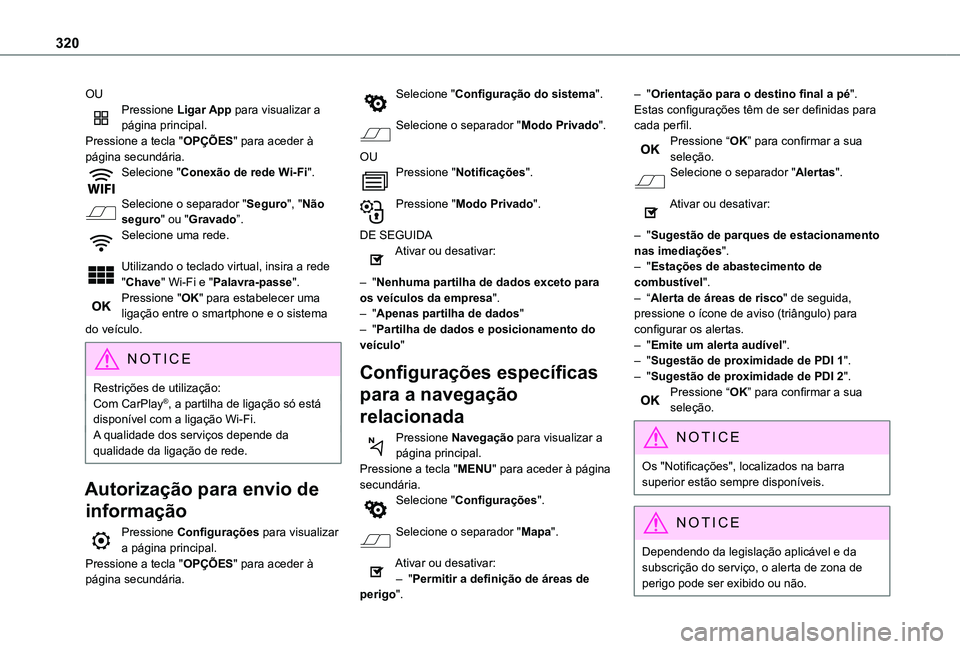
320
OUPressione Ligar App para visualizar a página principal.Pressione a tecla "OPÇÕES" para aceder à página secundária.Selecione "Conexão de rede Wi-Fi".
Selecione o separador "Seguro", "Não seguro" ou "Gravado”.Selecione uma rede.
Utilizando o teclado virtual, insira a rede "Chave" Wi-Fi e "Palavra-passe".Pressione "OK" para estabelecer uma ligação entre o smartphone e o sistema do veículo.
NOTIC E
Restrições de utilização:Com CarPlay®, a partilha de ligação só está disponível com a ligação Wi-Fi.A qualidade dos serviços depende da qualidade da ligação de rede.
Autorização para envio de
informação
Pressione Configurações para visualizar a página principal.Pressione a tecla "OPÇÕES" para aceder à página secundária.
Selecione "Configuração do sistema".
Selecione o separador "Modo Privado".
OUPressione "Notificações".
Pressione "Modo Privado".
DE SEGUIDAAtivar ou desativar:
– "Nenhuma partilha de dados exceto para os veículos da empresa".– "Apenas partilha de dados"– "Partilha de dados e posicionamento do veículo"
Configurações específicas
para a navegação
relacionada
Pressione Navegação para visualizar a
página principal.Pressione a tecla "MENU" para aceder à página secundária.Selecione "Configurações".
Selecione o separador "Mapa".
Ativar ou desativar:– "Permitir a definição de áreas de perigo".
– "Orientação para o destino final a pé".Estas configurações têm de ser definidas para cada perfil.Pressione “OK” para confirmar a sua seleção.Selecione o separador "Alertas".
Ativar ou desativar:
– "Sugestão de parques de estacionamento nas imediações".– "Estações de abastecimento de combustível".– “Alerta de áreas de risco" de seguida, pressione o ícone de aviso (triângulo) para configurar os alertas.– "Emite um alerta audível".– "Sugestão de proximidade de PDI 1".– "Sugestão de proximidade de PDI 2".Pressione “OK” para confirmar a sua seleção.
NOTIC E
Os "Notificações", localizados na barra superior estão sempre disponíveis.
NOTIC E
Dependendo da legislação aplicável e da subscrição do serviço, o alerta de zona de perigo pode ser exibido ou não.